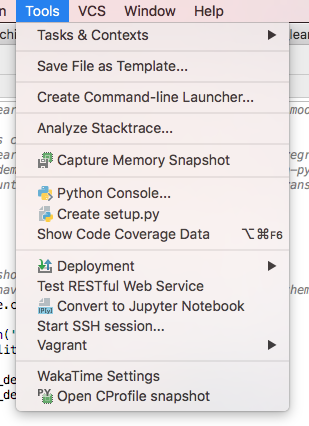Запуск Pycharm из командной строки (терминал)
Я хочу попробовать PyCharm для развития математики sage. Обычно я запускаю eclipse для разработки sage, но теперь я хочу попробовать его с PyCharm.
чтобы запустить eclipse с переменными среды sage, в командной строке я обычно делаю следующее:
sage -sh
cd /path/to/eclipse
./eclipse
первая строка загружает переменные среды sage, остальные запускают eclipse. Как я могу сделать то же самое для pyCharm? (примечание. Я использую Mac и Ubuntu для разработки sage; команды выше агностики для обеих ОС)
- ссылка 1 близко к решению, которое я ищу, однако я не могу найти pyCharm.sh куда угодно.
- Ссылка 2: Jetbrains также не дает четких инструкций.
12 ответов
вы можете запустить Pycharm от терминала Mac с помощью команды open. Просто введите open /path/to/App
Applications$ ls -lrt PyCharm\ CE.app/
total 8
drwxr-xr-x@ 71 amit admin 2414 Sep 24 11:08 lib
drwxr-xr-x@ 4 amit admin 136 Sep 24 11:08 help
drwxr-xr-x@ 12 amit admin 408 Sep 24 11:08 plugins
drwxr-xr-x@ 29 amit admin 986 Sep 24 11:08 license
drwxr-xr-x@ 4 amit admin 136 Sep 24 11:08 skeletons
-rw-r--r--@ 1 amit admin 10 Sep 24 11:08 build.txt
drwxr-xr-x@ 6 amit admin 204 Sep 24 11:12 Contents
drwxr-xr-x@ 14 amit admin 476 Sep 24 11:12 bin
drwxr-xr-x@ 31 amit admin 1054 Sep 25 21:43 helpers
/Applications$
/Applications$ open PyCharm\ CE.app/
- Открыть Приложение Pycharm
- найти инструменты в меню
- клик
Create Command-line Launcher - проверка исполняемого файла запуска, который был создан в
/usr/local/bin/charm - открыть проект или файл просто введите
$ charm YOUR_FOLDER_OR_FILE
может это то, что вам нужно.
вы правы, что страница справки JetBrains не очень понятно. В OS X вы захотите использовать launcher по адресу:
/Applications/PyCharm.app/Contents/MacOS/pycharm
или, для community edition:
/Applications/PyCharm\ CE.app/Contents/MacOS/pycharm
к сожалению, добавление символической ссылки на этот двоичный файл не будет работать для меня (пусковая установка рухнет). Однако установка псевдонима сработала. Добавьте это в свой .bash_profile (или любая оболочка, которую вы используете):
alias pycharm="/Applications/PyCharm CE.app/Contents/MacOS/pycharm"
тогда вы можете запускать команды просто pycharm.
С этим вы можете делать такие вещи, как открыть проект:
pycharm ~/repos/my-project
или откройте определенную строку файла в проекте:
pycharm ~/repos/my-project --line 42 ~/repos/my-project/script.py
или просмотр различий двух файлов (они не должны быть частью проекта):
pycharm ~/some_file.txt ~/Downloads/some_other_file.txt
обратите внимание, что мне нужно было передать абсолютные пути к этим файлам, или PyCharm не смог их найти..
Я обычно псевдоним с помощью встроенного запуска приложений (open) из OS X:
alias pc='open -a /Applications/PyCharm\ CE.app'
тогда я могу типа:
pc myfile1.txt myfiles*.py
хотя вы не можете (легко) передать args в PyCharm, если вы хотите быстрый способ открыть файлы (без необходимости использовать полные имена путей к файлу), это делает трюк.
Use Tools - > Create Command-line Launcher, который установит скрипт python, где вы можете просто запустить текущую рабочую папку с помощью charm .
очень важно!
всякий раз, когда вы обновляете pyCharm, вам нужно повторно создать этот инструмент командной строки, так как это просто скрипт python, который указывает на конфигурацию pyCharm, которая может быть устаревшей и приведет к сбою при попытке запустить charm .
включенная утилита, которая устанавливается в /usr/local/bin/charm не работал для меня на OS X, поэтому я взломал эту утилиту вместо этого. Это действительно работает!
#!/usr/bin/env bash
if [ -z "" ]
then
echo ""
echo "Usage: charm <filename>"
exit
fi
FILENAME=
function myreadlink() {
(
cd $(dirname ) # or cd ${1%/*}
echo $PWD/$(basename ) # or echo $PWD/${1##*/}
)
}
FULL_FILE=`myreadlink $FILENAME`;
/Applications/PyCharm\ CE.app/Contents/MacOS/pycharm $FULL_FILE
Update: мой ответ больше не работает с PyCharm 2018.X
на MacOS у меня есть этот псевдоним в моем bashrc:
alias pycharm="open -a /Applications/PyCharm*.app"
Я могу использовать его так:pycharm <project dir or file>
преимущество запуска PyCharm таким образом заключается в том, что вы можете открыть текущий dir в PyCharm, используя pycharm . (В отличие от /Applications/PyCharm*.app/Contents/MacOS/pycharm . который открывает приложение PyCharm вместо dir)
обновление: я переключился на JetBrains Toolbox для установки PyCharm. Поиск PyCharm получил немного больше сложный, но пока мне повезло с этим монстром:
alias pycharm="open -a \"$(ls -r /Applications/apps/PyCharm*/*/*/PyCharm*.app | head -n 1 | sed 's/:$//')\""
открыть PyCharm с терминала в Ubuntu 16.04, cd в
{installation home}/bin
что в моем случае было
/home/nikhil/pycharm-community-2018.1.1/bin/
и затем введите:
./pycharm.sh
после установки на kubuntu я обнаружил, что мой скрипт pycharm в ~/bin/pycharm была просто запись на рабочем столе:
[Desktop Entry]
Version=1.0
Type=Application
Name=PyCharm Community Edition
Icon=/snap/pycharm-community/79/bin/pycharm.png
Exec=env BAMF_DESKTOP_FILE_HINT=/var/lib/snapd/desktop/applications/pycharm-community_pycharm-community.desktop /snap/bin/pycharm-community %f
Comment=Python IDE for Professional Developers
Categories=Development;IDE;
Terminal=false
StartupWMClass=jetbrains-pycharm-ce
очевидно, я не мог использовать это, чтобы открыть что-либо из командной строки:
$ pycharm setup.py
/home/eldond/bin/pycharm_old: line 1: [Desktop: command not found
/home/eldond/bin/pycharm_old: line 4: Community: command not found
но есть подсказка в файле записи рабочего стола. Заглядываю в /snap/pycharm-community/, Я нашел /snap/pycharm-community/current/bin/pycharm.sh. Я удалил ~/bin/pycharm (фактически переименовал его, чтобы иметь резервную копию) и тогда
ln -s /snap/pycharm-community/current/bin/pycharm.sh pycharm
где снова, я нашел начало пути, проверив сценарий записи рабочего стола Я должен был начать с этого.
теперь я могу открыть файлы с pycharm из командной строки. Я не знаю, что я испортил во время установки на этот раз; последние два раза, когда я делал свежие установки, у него не было проблем.
полезная информация для некоторых:
в Linux установка PyCharm в виде пакета snap автоматически создает программу запуска командной строки pycharm-professional, pycharm-community или pycharm-educational. Поэтому команда Tools / Create Command-line Launcher недоступна.
В Ubuntu, одна вещь, чтобы добавить это Pycharm начинается с charm или charm [file]. Если вы даете pycharm он не будет найден.